NVIDIA のサイズ変更可能な BAR: BIOS で ReBAR を有効にする方法?
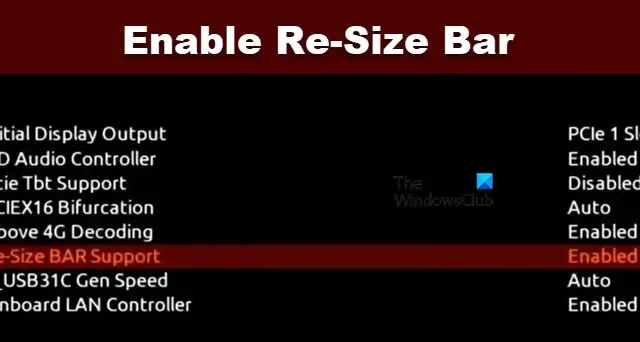
サイズ変更可能な BARまたはReBAR は、PCI の高度な機能の一部を使用して、ゲーマーにとって快適なゲーム体験を提供する NVIDIA テクノロジです。この投稿では、サイズ変更可能な BAR とは何か、それを有効にする必要があるかどうか、およびReBAR を有効にする方法について学びます。したがって、あなたがゲーマーであれば、この記事は必読です。
NVIDIA のサイズ変更可能なバーとは何ですか?
サイズ変更可能なバーは、NVIDIA が熱心なユーザー、特にゲーマーに提供している追加機能です。これは、サイズ変更可能なバーが、CPU がグラフィックス カードの VRAM の可能性を最大限に活用できるようにする機能であるためです。
さて、AMDのSmart Access Memoryについて聞いて、「同じものなの?」と興味を持った方は、ぜひ参考にしてください。そうですね、これらは 1 つのポッドに入った 2 つのエンドウ豆にすぎず、まったく同じように機能します。
VRAM突然の動きや重いアクションが多いゲームをプレイすることを想像してください。これらのアクションや動きは、VRAM によって GPU と CPU の間でデータの形で送受信されます。これは 2 つを接続するデータ ハイウェイのようなもので、ゲームの見栄えを確実にします。![]()
そこで、高速道路を拡張して、より多くのデータが CPU と GPU の間を自由に流れることができるように、サイズ変更可能なバーが登場します。そのため、ゲームの見た目が良くなっただけでなく、動作もスムーズになり、さらに素晴らしいゲーム体験が実現しました。
サイズ変更可能なバーを有効にすることは役に立ちますか?
絶対に。ゲーム愛好家にとって、この機能を有効にすることは、ゲーム体験にターボブーストを与えるようなものです。ただし、一般的な日常使用であっても、オンにするのは賢明な選択です。利点のいくつかを以下に示します。

以上がResizable Barの特典でした。次に、この機能を有効にする方法を見てみましょう。
BIOS で ReBAR を有効にするにはどうすればよいですか?
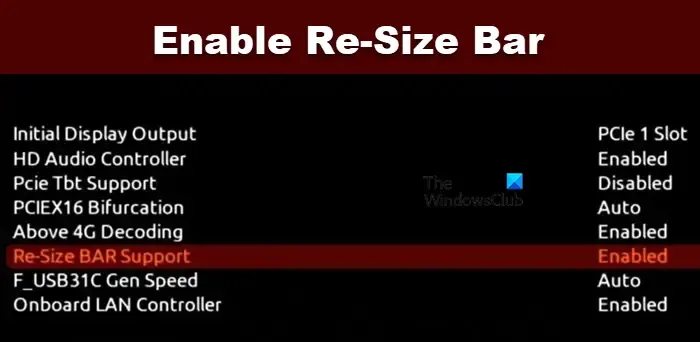
サイズ変更可能バーを有効にしたい場合は、アップデートを通じて利用可能になった機能にアクセスできないため、BIOS をアップデートしてください。
BIOS を更新するには、マザーボードの製造元の Web サイトにアクセスし、利用可能な最新の BIOS をインストールします。Win + R をクリックし、 「 msinfo32 」と入力すると、マザーボードの詳細を取得できます。「システム情報」ウィンドウに移動し、詳細を確認してください。
BIOS の更新が完了したら、PC を再起動し、BIOS を起動します。そこにはバーのサイズ変更オプションが表示されます。それをクリックして、最後に有効にします。オプションが存在しない場合があります。その場合は、以下の手順を実行してください。
- BIOS ウィンドウで、「詳細」タブに移動し、「PCI サブシステム設定」に移動します。
- 上記の 4G デコードとサイズ変更バーのサポート オプション、または表現が異なる同様のオプションを有効にします。
- ブート メニューから互換性サポート モジュール (CSM) を無効にし、最後に変更を保存します。

サイズ変更可能なバーをサポートしている CPU はどれですか?
サイズ変更可能な BAR は、Intel 第 10 世代 CPU 以降、および Zen 3 以降の AMD Ryzen CPU でサポートされています。一部の Intel 第 10 世代チップセットがサポートされ、第 11 世代以降のすべてのチップセットがサポートされます。NVIDIA GPU を使用している場合、詳細についてはnvidia.comにアクセスしてください。
サイズ変更可能なバーが機能しているかどうかを確認するにはどうすればよいですか?
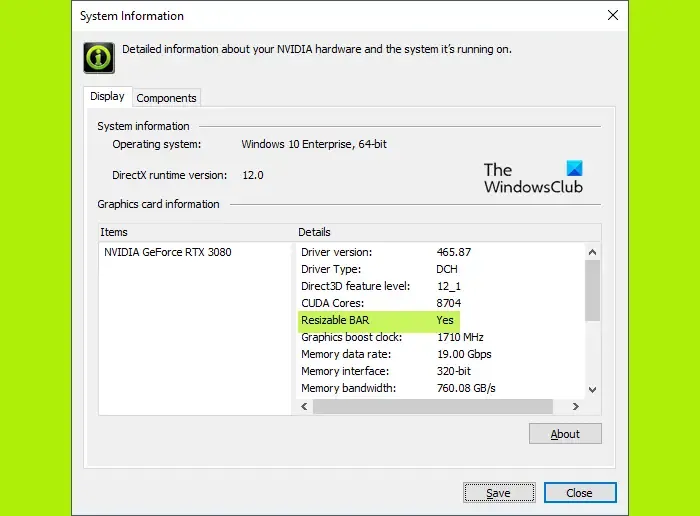
必要なすべてのコンポーネントがこの機能をサポートしていることを確認したら、NVIDIA グラフィックス カードでサイズ変更可能バーが動作していることを確認するのは非常に簡単です。NVIDIA コントロール パネルに移動し、ヘルプ メニューのシステム情報に移動し、サイズ変更可能なバーを探して有効かどうかを確認します。


コメントを残す